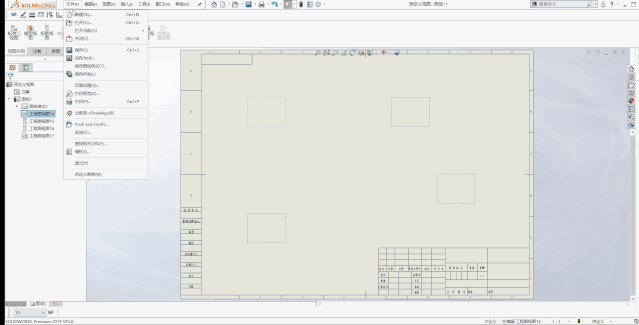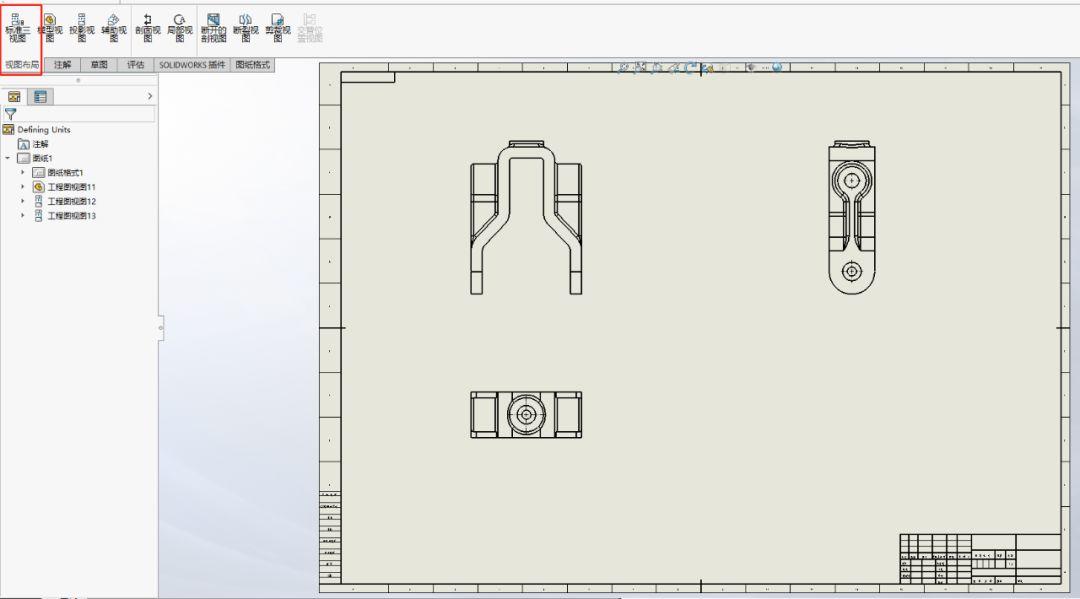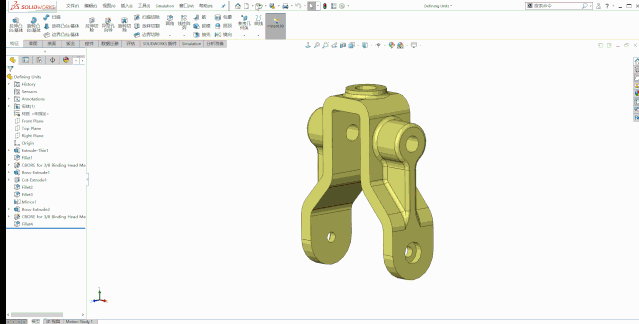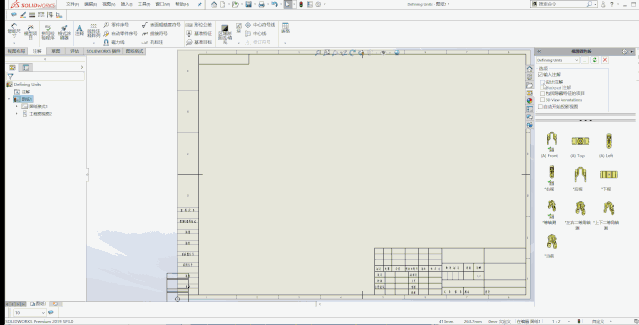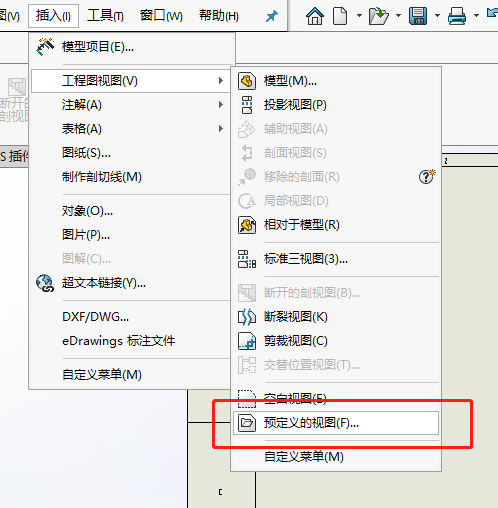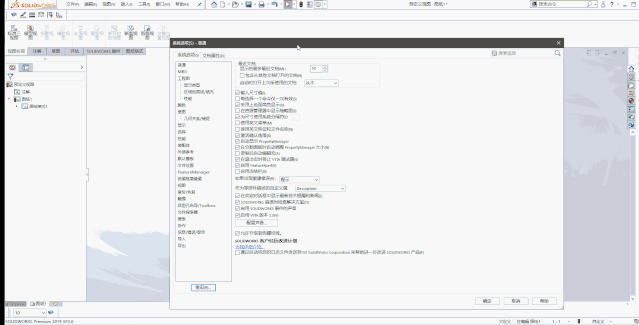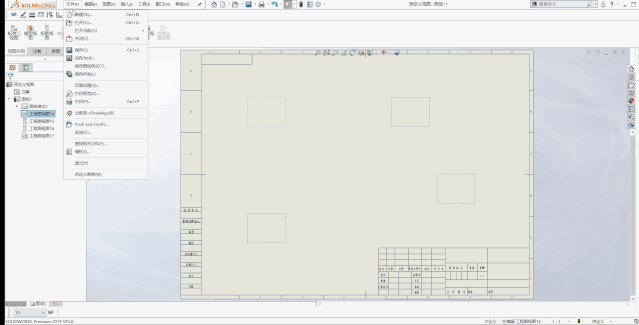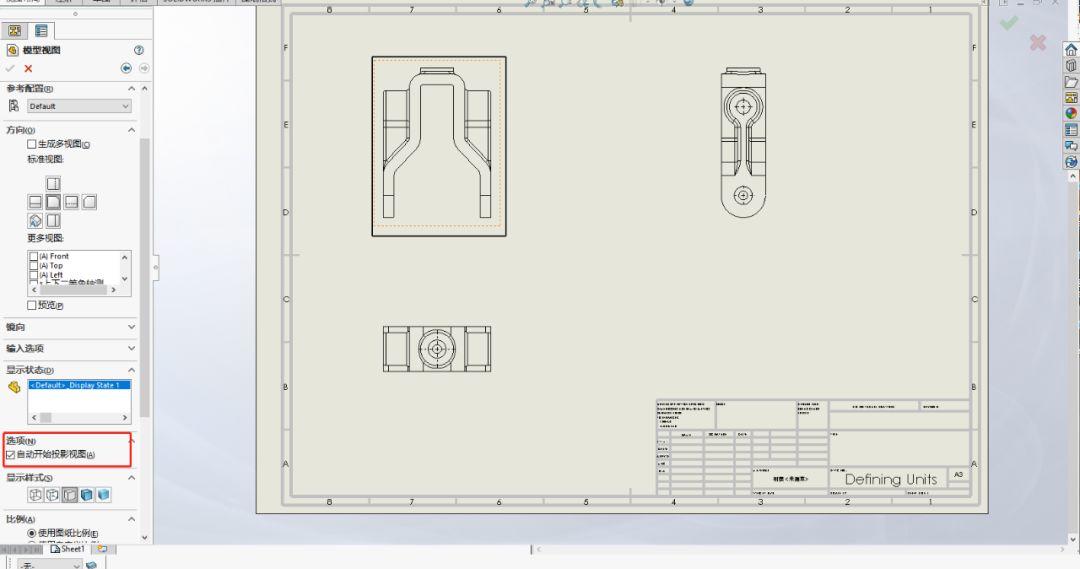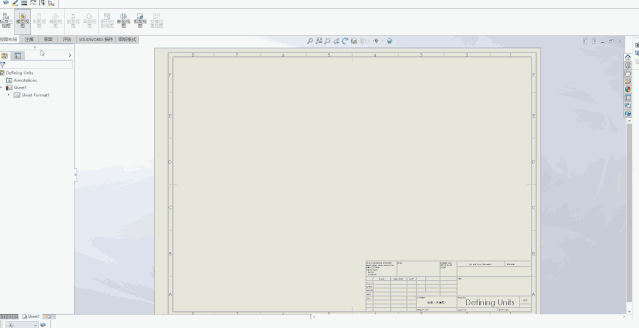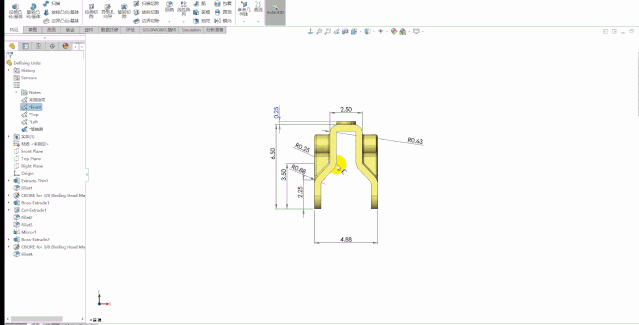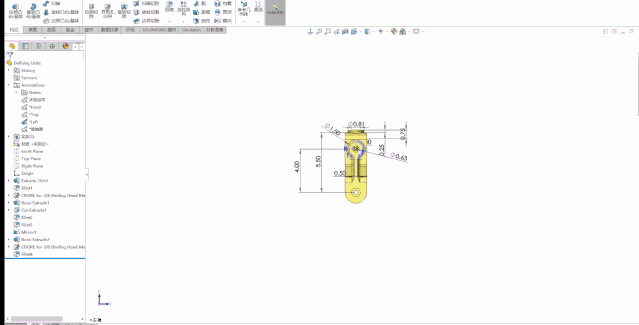Hey 各位工程师朋友们,
技术文章写什么,由你来定
CAD 攻略系列之——自动生成模型视图和标注
新鲜出炉啦!~
快来和小编一起学习吧~
模型视图是零件或装配体的工程图视图,当我们设计完成后,需要下发到生产车间进行生产时,往往就需要有一份详细且直观的工程图来指导生产加工。
通常我们在打开模型视图时,如果出现进来的视图只有一个而无法自动生成其他视图时,这是因为我们在使用模型视图时没有激活【自动开始投影视图】这个选项,勾选了这个选项之后,我们就可以自动生成多个视图了。
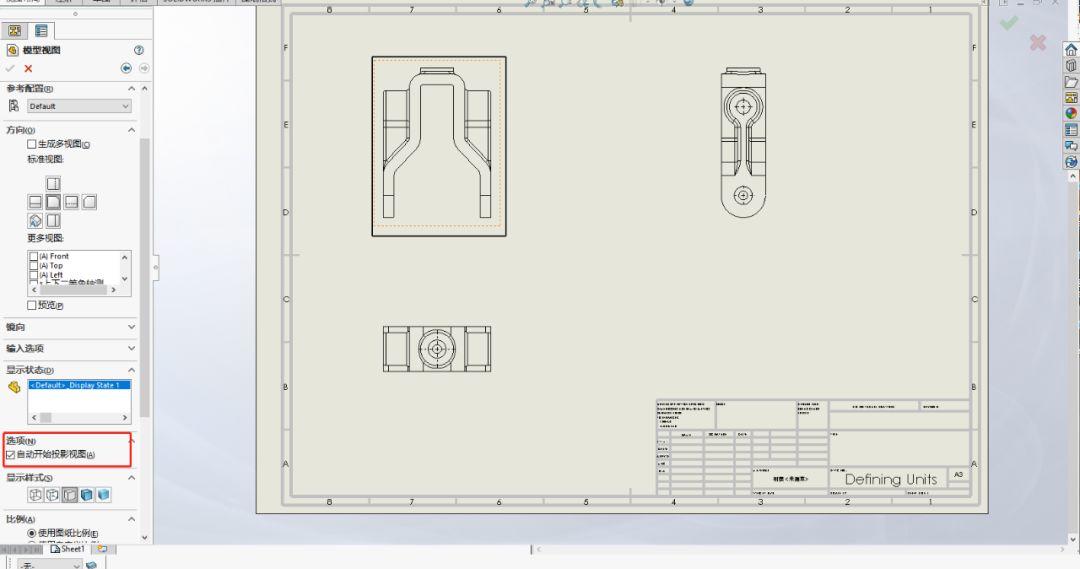
通常如想要在生成模型视图的过程中自动标注尺寸和设计注解,需要我们在模型视图的管理界面中打开【输入选项】-【输入注解】-【注解】。
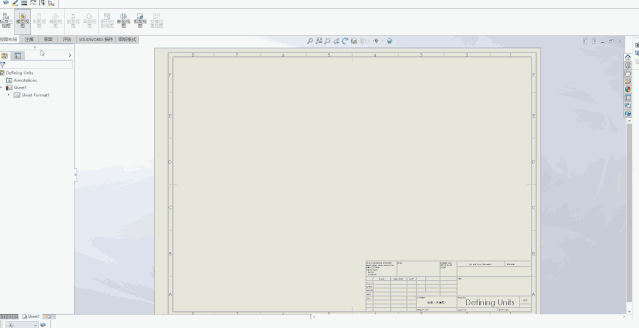
注解视图是由SOLIDWORKS自动创建,并跟随着草图和特征添加到模型中,用于为特定方向指定尺寸和注解。注解视图保存在Annotations文件夹中,我们可以在这个文件夹中,选择在图形区域中显示不同类型的注解,也可以去创建新的注解视图。
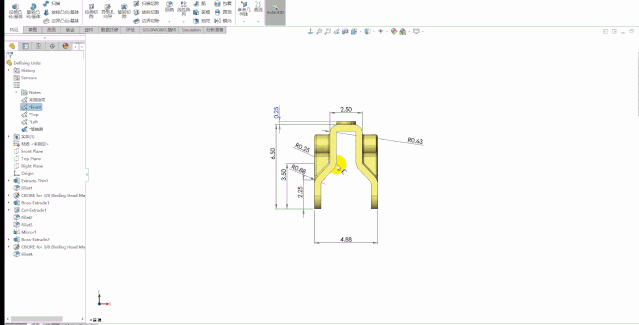
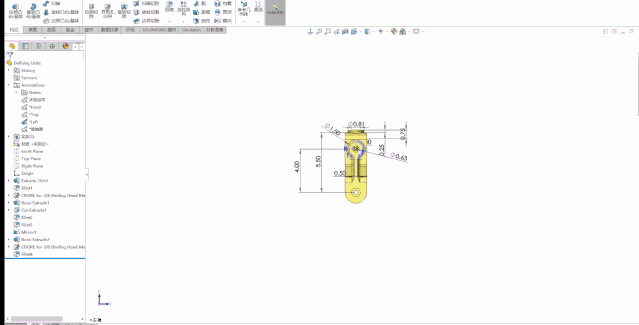
如何简单高效地自动生成模型视图和标注,这里我们为大家介绍三种方法: 2. 然后选择标准三视图,确认插入我们想要的零件,它会自动生成如下视图; 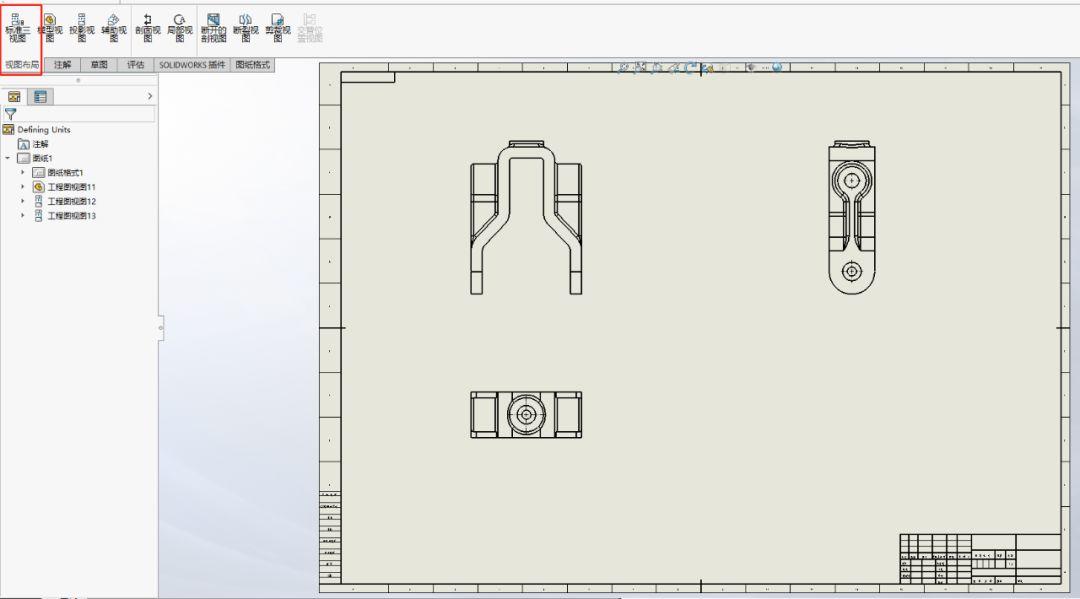
3. 最后,选择【注解】-【模型项目】,选择【整个模型】,勾选【将项目输入到所有视图】,这样我们的工程图就完成了。 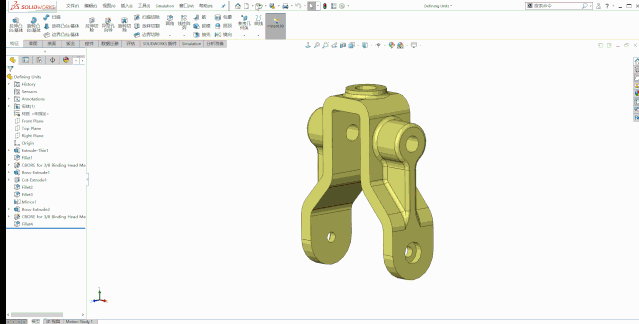
1. 在视图调色板中,勾选【输入注解】-【设计注解】; 2. 选择我们想插入的视图,我们可以看到每插入的一个视图都会自动标注上尺寸。 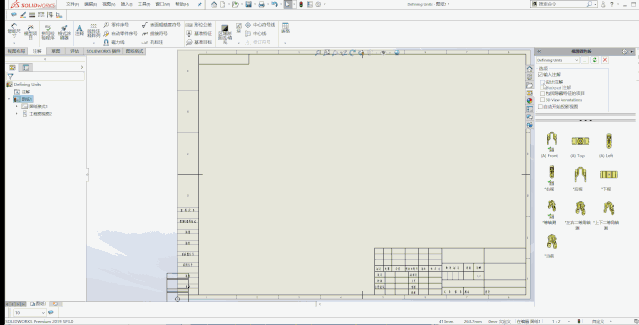
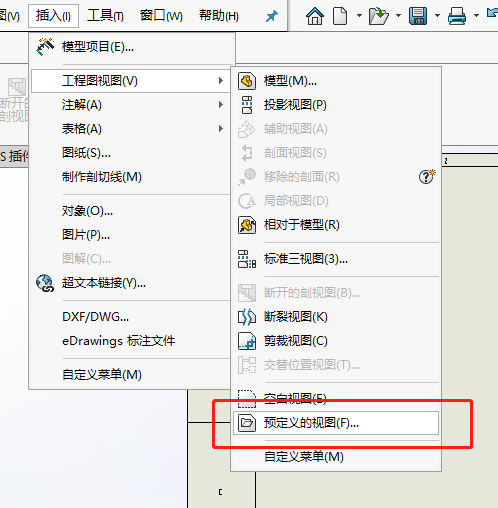
2. 然后选择你想要的视图,放置在工程图中,并重命名; 3. 添加【投影视图】和【轴测视图】(轴测视图也使用预定义视图);
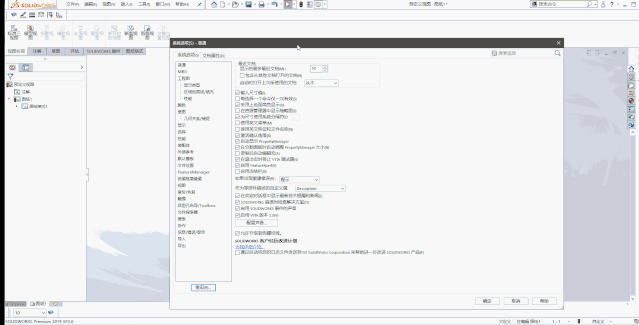
5. 从零件制作工程图时,选择你保存的模板并打开它; 6. 再进行模型项目,就可以自动完成模型视图和标注了。